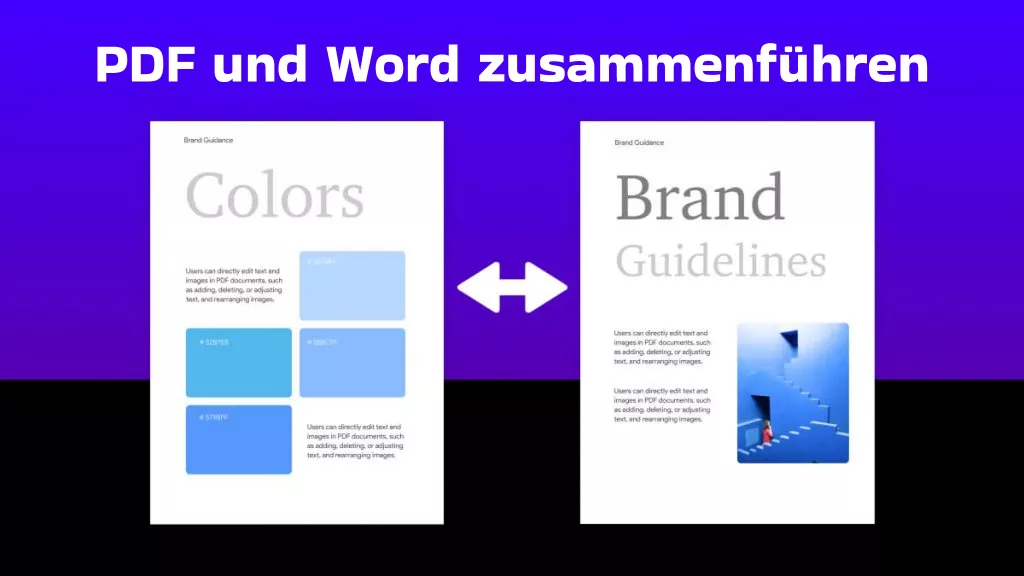Stellen Sie sich vor, Sie arbeiten mit zwei anderen Personen an einem Schulprojekt. Sie sind für die Erstellung des Abschlussberichts verantwortlich. Eine Person schickt Ihnen ihre Arbeit als PDF, die andere Person als Word-Dokument.
Was also tun Sie jetzt? Wie können Sie PDF und Word zusammenführen in derselben Datei, um sie für den Unterricht abzugeben?
Die Lösung ist einfacher als Sie denken! In dieser Anleitung zeigen wir Ihnen vier einfache Methoden, um ein PDF- und ein Word-Dokument zu einer Datei zusammenzufügen, sodass Sie nie wieder auf dieses Problem stoßen!
Teil 1. Wie können Sie Word und PDF unter Windows und Mac über UPDF zusammenfügen? (2 Wege)
Wir empfehlen dringend die Verwendung von UPDF zum Zusammenführen von Word- und PDF-Dokumenten in einer Datei. UPDF ist benutzerfreundlich und funktioniert sowohl unter Windows als auch unter Mac. Mit UPDF können Sie sowohl ein PDF- als auch ein Word-Dokument zu einer PDF-Datei zusammenführen und diese anschließend bei Bedarf in ein Word-Dokument konvertieren.
Neben dem Zusammenführen verschiedener Dokumente bietet UPDF auch weitere Funktionen, die Sie bei der Arbeit oder beim Lernen unterstützen. UPDF verfügt über eine leistungsstarke KI-Funktion, mit der Sie problemlos mit Ihren PDFs chatten , Inhalte schreiben, lange Texte zusammenfassen, schwierige Konzepte erklären, Absätze umschreiben und vieles mehr können.
Möchten Sie die Zusammenführungs- und KI-Funktionen von UPDF ausprobieren? Laden Sie UPDF noch heute herunter und starten Sie Ihre kostenlose Testversion, um das folgende Tutorial zu verfolgen.
Windows • macOS • iOS • Android 100% sicher
Weg 1. Wie fügen Sie ein Word-Dokument und ein PDF zu einem PDF zusammen?
Mit dieser Methode können Sie ein Word-Dokument und eine PDF-Datei mithilfe der Funktion „Zusammenführen“ in UPDF zu einer einzigen PDF-Datei zusammenführen.
Schritt 1 – Dokumente öffnen
Öffnen Sie UPDF und ziehen Sie Ihr Word-Dokument und Ihre PDF-Datei per Drag & Drop in das Feld „Datei öffnen“. Dadurch werden Ihre Dateien automatisch in eine PDF-Datei konvertiert und beide werden in eigenen Registerkarten oben in UPDF geöffnet.
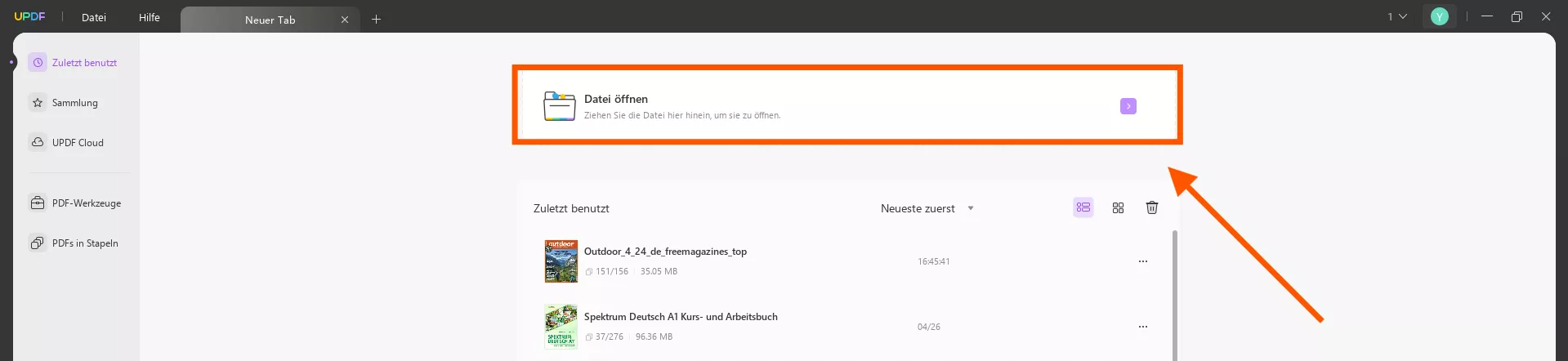
Schritt 2 – Dokumente zusammenführen
Klicken Sie oben in UPDF auf das „+“ und wählen Sie „PDFs in Stapel“ > „Zusammenführen“. Klicken Sie auf „Geöffnete Dateien hinzufügen“, um die beiden in UPDF geöffneten PDF-Dateien zusammenzuführen. Klicken Sie auf „Anwenden“, um die Dokumente zusammenzuführen. Wählen Sie einen Speicherort für die zusammengeführten Dokumente und klicken Sie auf „Ordner auswählen“. Ein neues Fenster mit Ihrem zusammengeführten PDF-Dokument wird automatisch geöffnet.
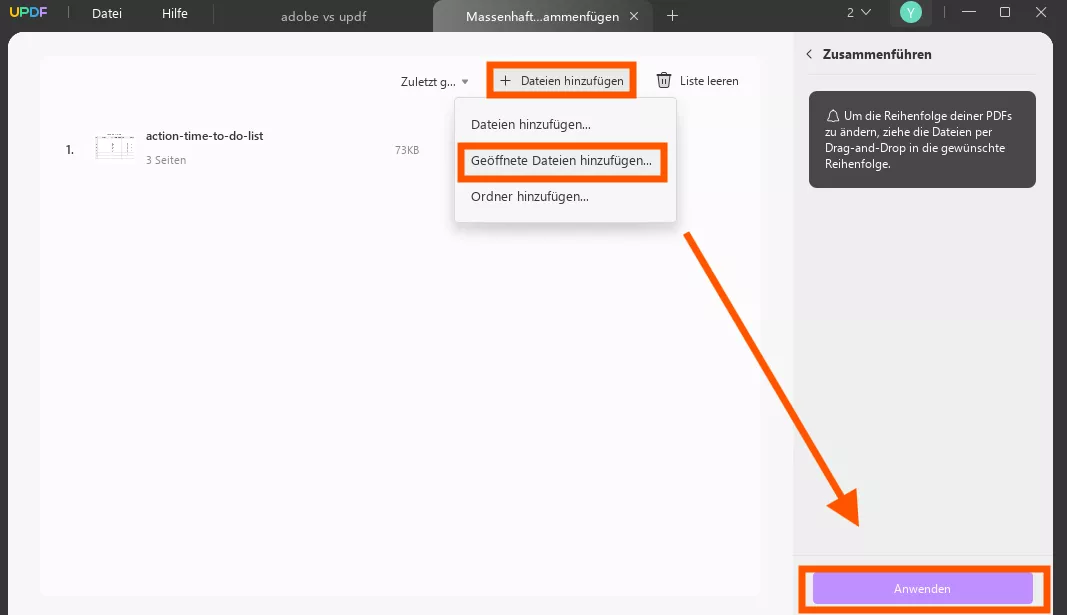
Weg 2. Wie fügen Sie ein PDF- und ein Word-Dokument zu einem Word zusammen?
Wenn Sie Ihre PDF- und Word-Dokumente in einem Word-Dokument kombinieren möchten, können Sie diese Methode mit den Tools „Zusammenführen“ und „Exportieren“ in UPDF durchführen.
Schritt 1 - Befolgen Sie die obigen Schritte
Als Erstes müssen Sie die oben beschriebenen Schritte ausführen, um sowohl die PDF- als auch die Word-Dokumente nach UPDF zu ziehen und sie dann zu einer einzigen PDF-Datei zusammenzuführen.
Schritt 2 – PDF in Word konvertieren
Jetzt können Sie Ihre zusammengeführte PDF-Datei in ein Word-Dokument konvertieren. Öffnen Sie Ihr zusammengeführtes Dokument in UPDF, indem Sie auf das Feld „Datei öffnen“ klicken. Klicken Sie anschließend rechts auf „PDF-Datei exportieren“ > „Word (.docx)“.
Passen Sie die Einstellungen an und klicken Sie anschließend auf „Exportieren“. Wählen Sie einen Speicherort für Ihr Word-Dokument aus und klicken Sie auf „Speichern“. Fertig!
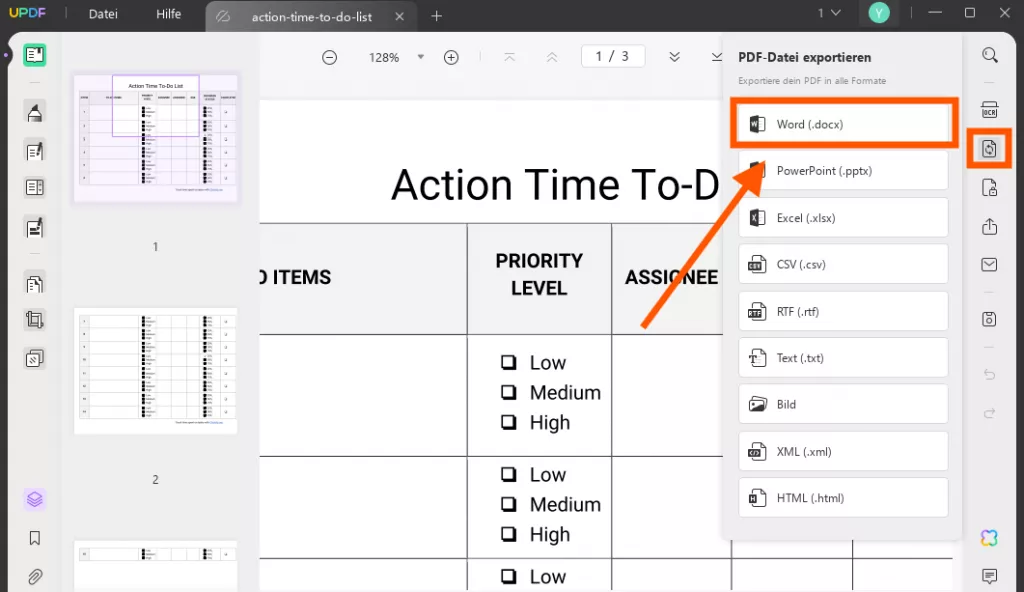
Neben den Zusammenführungsfunktionen bietet UPDF viele weitere Funktionen, die das Lesen, Verwalten und Bearbeiten Ihrer PDFs vereinfachen. Mit UPDF können Sie Textbilder mithilfe von OCR in ein bearbeitbares PDF konvertieren. Sie können Ihre PDFs außerdem individuell gestalten, indem Sie Bilder, URLs und Text hinzufügen oder Ihre PDFs mit Textmarkern, Haftnotizen, unterstrichenem Text, Aufklebern und mehr versehen. UPDF bietet außerdem PDF-Schutzfunktionen wie digitale Signaturen, Stempel und Passwörter.
Erfahren Sie mehr über UPDF in diesem Testbericht und im folgenden Video. Wenn Sie bereit sind, alle Funktionen von UPDF auszuprobieren, klicken Sie unten auf die Schaltfläche, um UPDF herunterzuladen und Ihre kostenlose Testversion zu starten.
Windows • macOS • iOS • Android 100% sicher
Teil 2. Wie können Sie PDF und Word online über PDF24 zu einer PDF-Datei zusammenfügen?
Mit PDF24 können Sie auch ein PDF- und ein Word-Dokument zu einer Datei zusammenführen. Dies ist eine schnelle und einfache Methode, allerdings mit einigen Einschränkungen. PDF24 ist nur online verfügbar und Sie können nur Ihr PDF- und Word-Dokument zu einer einzigen PDF-Datei zusammenführen, nicht jedoch andere Formate.
Befolgen Sie diese Schritte, um ein PDF- und ein Word-Dokument mit PDF24 zusammenzuführen:
Schritt 1 – Dateien auswählen
Navigieren Sie zum PDF24-Tool „PDF zusammenführen“ und wählen Sie die PDF- und Word-Dokumente aus, die Sie hochladen möchten. Sie können auf die Schaltfläche „Datei auswählen“ klicken oder Ihre Dateien per Drag & Drop in das gelbe Feld ziehen.
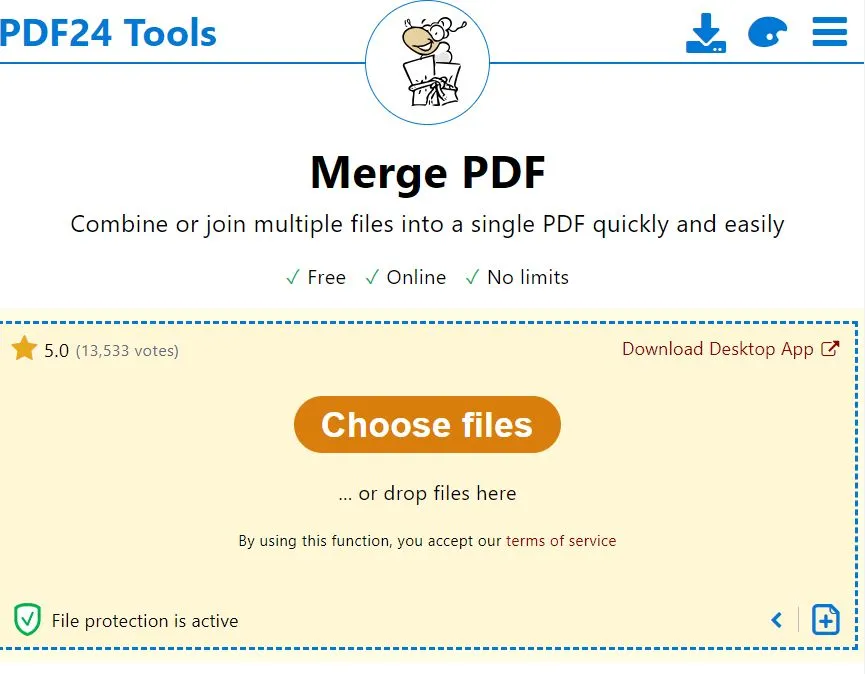
Schritt 2 – Dokumente zusammenführen
Sobald Ihre Dateien geladen sind, klicken Sie unten rechts auf der Website auf die orangefarbene Schaltfläche „Zusammenführen“.
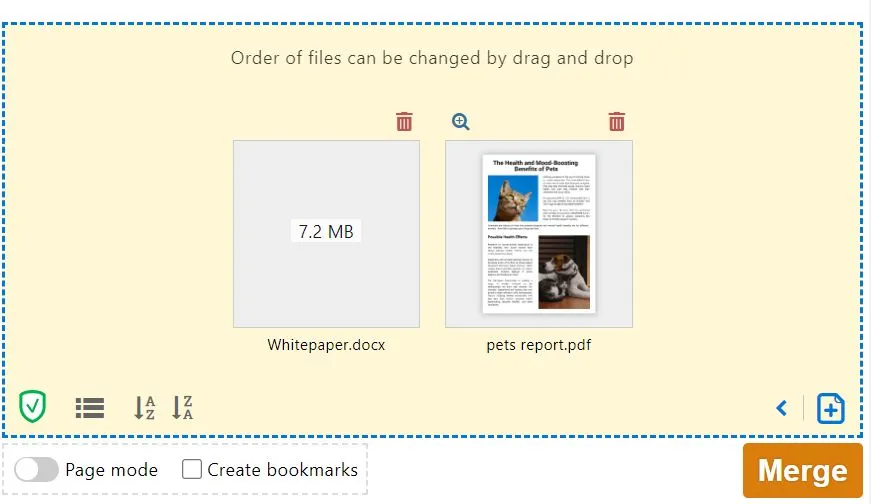
Schritt 3 – Zusammengeführte Datei herunterladen
Sobald Ihre Dateien zusammengeführt sind, können Sie sie herunterladen, indem Sie auf den blauen „Download“-Button klicken. Sie können Ihre Datei auch per E-Mail an sich selbst oder eine andere Person senden, sie auf Dropbox oder Google Drive hochladen oder eines der anderen Tools von PDF24 zum Faxen, Komprimieren, Bearbeiten, Schützen, Drehen oder Bearbeiten von Metadaten verwenden.
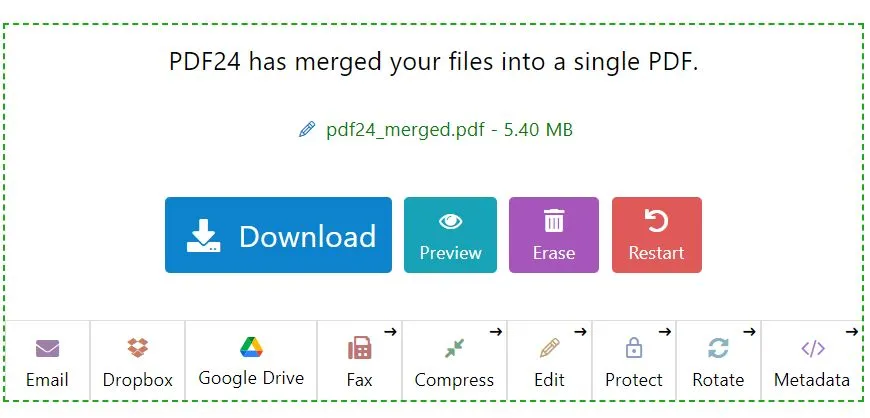
Teil 3. So fügen Sie PDF und Word online über ASPOSE zu einem Word/PDF zusammen
Zusätzlich zu den oben genannten Methoden können Sie mit ASPOSE auch ein PDF- und ein Word-Dokument zu einer einzigen Datei zusammenführen. Dieses Tool hat jedoch ähnliche Einschränkungen wie die oben beschriebene Methode. ASPOSE ist ausschließlich online verfügbar, Sie benötigen also Internetzugang und bietet keine Anpassungstools. Sie können außerdem nur kleine Dateien zusammenführen. Bei zu großen Dateien ist eine kostenpflichtige ASPOSE-Mitgliedschaft erforderlich.
Befolgen Sie die nachstehenden Schritte, um ein PDF- und ein Word-Dokument mit ASPOSE zusammenzuführen.
Schritt 1 – Dokumente hochladen
Klicken Sie auf das weiße Feld, um Ihre hochzuladenden PDF- und Word-Dokumentdateien auszuwählen, oder ziehen Sie sie per Drag & Drop in den weißen Bereich.
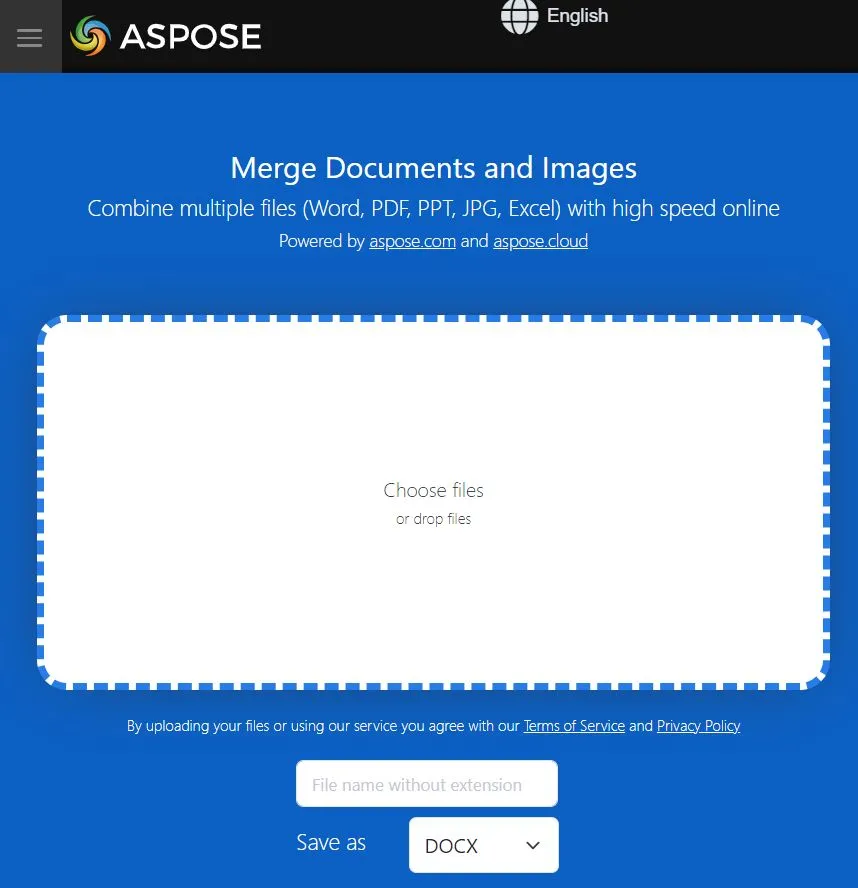
Schritt 2 – Dokumente zusammenführen
Sie können entscheiden, ob Sie OCR verwenden möchten und welche Sprache Sie verwenden möchten. Sie können auch den Dateinamen ändern, das gewünschte Format auswählen und auf die grüne Schaltfläche „Zusammenführen“ klicken.
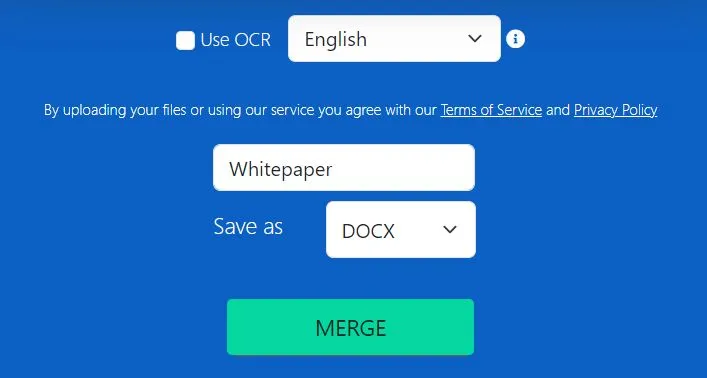
Schritt 3 – Zusammengeführtes Dokument herunterladen
Nach wenigen Sekunden Verarbeitungszeit steht Ihr zusammengeführtes Dokument zum Download bereit. Klicken Sie auf „Herunterladen“, um die zusammengeführte Datei direkt auf Ihren Computer herunterzuladen. Alternativ können Sie die Datei auf Google oder Dropbox hochladen, per E-Mail versenden, die Dateien löschen oder andere Dokumente zusammenführen.
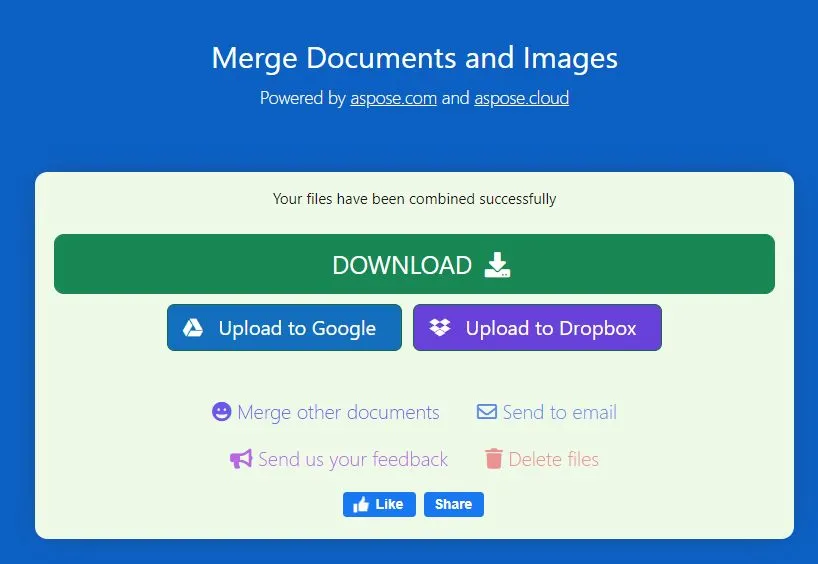
Fazit
Sie kennen nun mindestens vier Möglichkeiten zum Zusammenführen von PDF- und Word-Dokumenten. Wir empfehlen UPDF, da Sie damit ein PDF- und ein Word-Dokument zu einer einzigen PDF-Datei zusammenführen und diese anschließend in viele andere Dateiformate, einschließlich Word, konvertieren können. Anschließend können Sie die zusammengeführte Datei mit UPDF bearbeiten und mit Anmerkungen versehen. Sie können auch PDF24 oder ASPOSE verwenden, um ein PDF- und ein Word-Dokument zu einer Datei zusammenzuführen. Beide Websites haben jedoch Einschränkungen.
Wenn Sie bereit sind, die Zusammenführungsfunktionen von UPDF auszuprobieren, klicken Sie auf die Schaltfläche unten, um UPDF herunterzuladen und Ihre kostenlose Testversion noch heute zu starten! Um die zusammengeführte Datei ohne Wasserzeichen zu speichern, aktualisieren Sie bitte auf die Pro-Version.
Windows • macOS • iOS • Android 100% sicher
 UPDF
UPDF
 UPDF für Windows
UPDF für Windows UPDF für Mac
UPDF für Mac UPDF für iPhone/iPad
UPDF für iPhone/iPad UPDF für Android
UPDF für Android UPDF AI Online
UPDF AI Online UPDF Sign
UPDF Sign PDF lesen
PDF lesen PDF beschriften
PDF beschriften PDF bearbeiten
PDF bearbeiten PDF konvertieren
PDF konvertieren PDF erstellen
PDF erstellen PDF komprimieren
PDF komprimieren PDF organisieren
PDF organisieren PDF zusammenführen
PDF zusammenführen PDF teilen
PDF teilen PDF zuschneiden
PDF zuschneiden PDF-Seiten löschen
PDF-Seiten löschen PDF drehen
PDF drehen PDF signieren
PDF signieren PDF Formular
PDF Formular PDFs vergleichen
PDFs vergleichen PDF schützen
PDF schützen PDF drucken
PDF drucken Batch-Prozess
Batch-Prozess OCR
OCR UPDF-Cloud
UPDF-Cloud Über UPDF AI
Über UPDF AI UPDF AI Lösungen
UPDF AI Lösungen FAQ zu UPDF AI
FAQ zu UPDF AI PDF zusammenfassen
PDF zusammenfassen PDF übersetzen
PDF übersetzen PDF erklären
PDF erklären Chatten mit PDF
Chatten mit PDF Chatten mit Bild
Chatten mit Bild PDF zu Mindmap
PDF zu Mindmap Chatten mit AI
Chatten mit AI Tutorials
Tutorials Technische Daten
Technische Daten Aktualisierungen
Aktualisierungen FAQs
FAQs UPDF-Tipps
UPDF-Tipps Blog
Blog Nachrichten
Nachrichten UPDF Rezensionen
UPDF Rezensionen Download-Zentrum
Download-Zentrum Kontakt
Kontakt